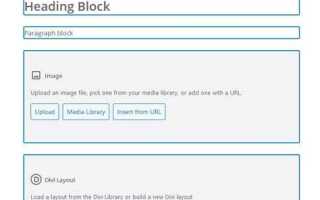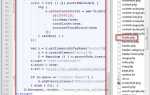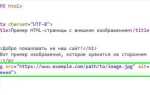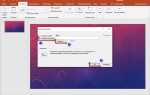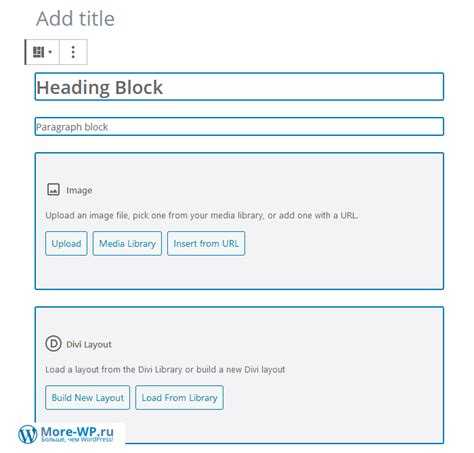
По умолчанию WordPress использует редактор Gutenberg, представленный в версии 5.0. Однако для многих пользователей привычный классический редактор (TinyMCE) остаётся предпочтительнее. В случаях, когда смена редактора через плагины невозможна или вызывает конфликты, требуется ручная замена.
Для принудительной активации классического редактора необходимо внести изменения в файл functions.php активной темы. Добавьте следующий код: add_filter(‘use_block_editor_for_post’, ‘__return_false’);. Этот фильтр отключает Gutenberg на уровне всей системы без использования плагинов.
Если вы предпочитаете Gutenberg, но система по умолчанию открывает классический редактор, проверьте наличие фильтров или плагинов, влияющих на поведение редактора. Удалите строку add_filter(‘use_block_editor_for_post’, ‘__return_false’); из functions.php или временно переключитесь на стандартную тему WordPress (например, Twenty Twenty-Four) для диагностики.
Ещё один способ – изменить редактор через файл wp-config.php. Добавьте строку define(‘WP_USE_THEMES’, true); до строки require_once(ABSPATH . ‘wp-settings.php’);. Хотя это не напрямую влияет на редактор, изменение конфигурации может устранить конфликты, вызывающие загрузку неправильного интерфейса.
После ручной замены убедитесь в очистке кэша браузера и кэша сайта (если используется кэширование на сервере или через плагины). Также проверьте совместимость активных плагинов с выбранным редактором – это частая причина некорректной загрузки интерфейса редактирования.
Проверка текущего редактора в настройках сайта
Для определения активного редактора в WordPress необходимо проверить, какой редактор используется по умолчанию: Gutenberg (блоковый редактор) или классический редактор. Это можно сделать через административную панель.
Перейдите в меню Плагины → Установленные и найдите активен ли плагин Classic Editor. Если он включён, используется классический редактор. При его отсутствии активен Gutenberg.
Дополнительно проверьте меню Настройки → Написание. Если установлен плагин Classic Editor, там будет выпадающий список «Выбор редактора по умолчанию». Выбранный вариант указывает на используемый редактор.
Если опция недоступна, скорее всего, используется редактор Gutenberg без возможности переключения. Это также подтверждается отсутствием плагина Classic Editor и блоковым интерфейсом при редактировании записей.
Для точной проверки откройте любую запись в режиме редактирования. Если интерфейс содержит блоки и панель добавления блоков справа – активен Gutenberg. Если отображается простое текстовое поле с кнопками форматирования, используется классический редактор.
Отключение Гутенберга через functions.php
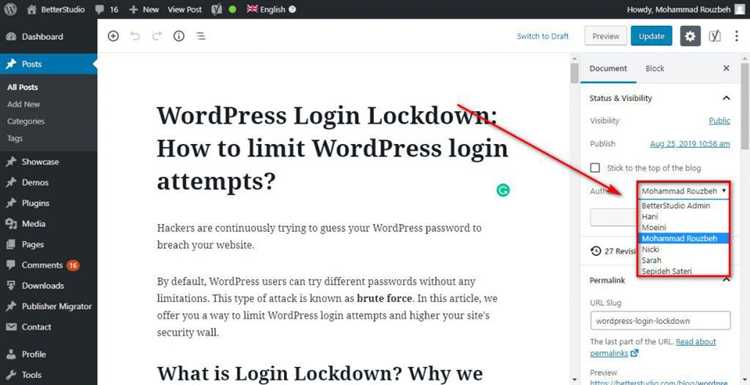
Откройте файл functions.php активной темы, расположенный в каталоге wp-content/themes/ваша_тема/. Добавьте следующий код в конец файла:
add_filter('use_block_editor_for_post', '__return_false', 10);
Этот фильтр полностью отключает редактор Гутенберг для записей. Если требуется отключение только для определённого типа контента, например для страниц, используйте условие:
add_filter('use_block_editor_for_post_type', function($is_enabled, $post_type) {
if ($post_type === 'page') {
return false;
}
return $is_enabled;
}, 10, 2);
После сохранения изменений очистите кэш и проверьте, что при редактировании контента используется классический редактор. Убедитесь, что тема обновляется вручную, чтобы изменения в functions.php не были перезаписаны при обновлении.
Удаление или деактивация плагина Gutenberg
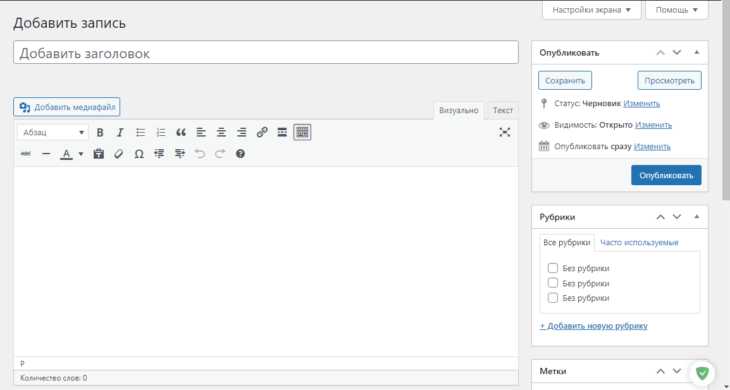
Плагин Gutenberg может быть установлен как отдельный компонент, расширяющий функциональность редактора по умолчанию. Чтобы отключить его, выполните следующие шаги:
1. Перейдите в админ-панель WordPress: Плагины → Установленные.
2. Найдите плагин с названием Gutenberg.
3. Нажмите Отключить, чтобы временно деактивировать, или Удалить, чтобы полностью избавиться от него.
Если Gutenberg отсутствует в списке плагинов, значит, используется встроенная версия редактора. В этом случае потребуется установить альтернативный редактор и принудительно отключить Gutenberg с помощью кода:
add_filter('use_block_editor_for_post', '__return_false', 10);Добавьте эту строку в файл functions.php вашей активной темы или в функциональный плагин.
Для отключения Gutenberg только для конкретных типов записей используйте:
add_filter('use_block_editor_for_post_type', function($enabled, $post_type) {
return $post_type !== 'page';
}, 10, 2);После этого блоковый редактор будет отключён, и WordPress автоматически переключится на классический.
Установка и активация классического редактора

Для возврата к классическому редактору WordPress необходимо установить плагин Classic Editor, разработанный командой WordPress.
- Откройте административную панель WordPress и перейдите в раздел Плагины → Добавить новый.
- В поле поиска введите Classic Editor.
- Найдите плагин с соответствующим названием и автором WordPress Contributors. Убедитесь, что он совместим с вашей версией WordPress.
- Нажмите Установить, затем Активировать.
После активации редактор по умолчанию будет автоматически заменён на классический.
Для изменения настроек:
- Перейдите в Настройки → Письмо.
- В разделе «Редактор по умолчанию» выберите Классический редактор.
- Опционально: включите или отключите возможность выбора редактора для каждого пользователя.
- Сохраните изменения.
Плагин полностью отключает блоковый редактор (Gutenberg), не требуя дополнительных правок кода.
Изменение редактора для определённых типов записей
Для настройки редактора только для конкретных типов записей (например, portfolio, product, event), необходимо использовать фильтр use_block_editor_for_post_type. Это позволяет отключить или включить Гутенберг для заданных типов записей без затрагивания остальных.
Добавьте следующий код в файл functions.php вашей темы или в собственный плагин:
add_filter( 'use_block_editor_for_post_type', function( $use_block_editor, $post_type ) {
if ( in_array( $post_type, [ 'portfolio', 'event' ] ) ) {
return false; // Отключить редактор блоков для указанных типов
}
return $use_block_editor;
}, 10, 2 );Чтобы, наоборот, включить редактор блоков только для определённых типов, измените условие:
add_filter( 'use_block_editor_for_post_type', function( $use_block_editor, $post_type ) {
return in_array( $post_type, [ 'page', 'product' ] );
}, 10, 2 );Изменения вступят в силу сразу после обновления страницы редактирования. Убедитесь, что тип записи зарегистрирован корректно и не используется нестандартный метабокс, несовместимый с выбранным редактором.
Редактирование файла wp-config.php для управления редактором
Для того чтобы переключить редактор, потребуется изменить настройки в wp-config.php. Откройте его с помощью текстового редактора или через FTP-клиент.
- Перейдите в корневую папку вашего сайта.
- Найдите файл wp-config.php и откройте его для редактирования.
- Добавьте или отредактируйте следующий код в файле:
define('DISALLOW_FILE_MODS', true);
Этот код ограничивает возможность использования стандартного редактора файлов в WordPress, включая визуальный редактор. Он также предотвращает изменение файлов через админку, что увеличивает безопасность сайта. Однако при этом редактор остается доступным для работы с постами и страницами.
- Чтобы изменить поведение редактора, можно также использовать другие настройки, например:
define('WP_EDITOR', 'html');
Этот параметр позволяет установить предпочитаемый тип редактора для контента. Например, ‘html’ переключит интерфейс на стандартный редактор HTML, а ‘visual’ оставит визуальный редактор.
Не забудьте после изменений сохранить файл и проверить, как они влияют на работу редактора на вашем сайте.
Назначение редактора через пользовательский код в плагине
Пример кода, который можно добавить в файл плагина:
function custom_editor_choice( $use_block_editor, $post ) {
// Заменить ID поста или тип поста на нужные значения
if ( 'post' === $post->post_type ) {
return false; // Отключаем блок-редактор для всех постов
}
return $use_block_editor;
}
add_filter( 'use_block_editor_for_post', 'custom_editor_choice', 10, 2 );
Этот код отключает блок-редактор для всех постов, возвращая классический редактор. Если необходимо назначить классический редактор для других типов контента, просто замените условие в проверке if.
Для того чтобы обеспечить работу классического редактора, можно дополнительно подключить плагин Classic Editor, который восстанавливает старый редактор и его настройки. Это необходимо, если блок-редактор отключен, а требуется полный функционал классического редактора.
Чтобы назначить блок-редактор для конкретных пользователей или ролей, можно использовать фильтр use_block_editor_for_post_type с дополнительной проверкой прав доступа:
function custom_editor_for_roles( $use_block_editor, $post_type ) {
if ( current_user_can( 'editor' ) ) {
return true; // Включаем блок-редактор для пользователей с ролью editor
}
return $use_block_editor;
}
add_filter( 'use_block_editor_for_post_type', 'custom_editor_for_roles', 10, 2 );
Этот код позволит назначить блок-редактор только для пользователей с ролью редактора. Для других пользователей будет доступен классический редактор.
Подобные изменения полезны, когда требуется гибкость в назначении редактора для разных типов контента или ролей. Важно помнить, что изменения, внесённые через фильтры, работают для всех пользователей и могут быть переопределены другими плагинами или темами, если они используют аналогичные хуки.
Проверка результата смены редактора и устранение конфликтов
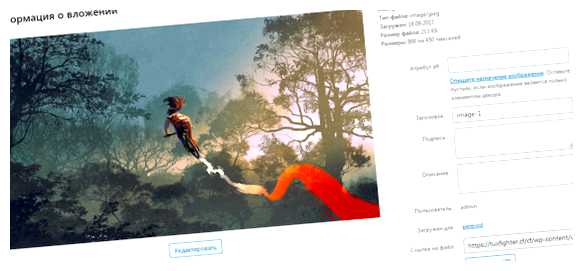
После смены редактора в WordPress важно убедиться, что новый инструмент работает корректно и не вызывает конфликтов с другими плагинами или темой сайта. Для этого проведите несколько проверок.
Первое, что нужно сделать – проверить внешний вид и функциональность контента, созданного в новом редакторе. Откройте несколько страниц и записей, чтобы убедиться, что их содержимое отображается корректно и доступно для редактирования. Обратите внимание на такие аспекты, как правильное форматирование текста, наличие всех медиафайлов и отсутствие ошибок в коде.
Следующим шагом является тестирование работы с плагинами, которые могут влиять на редактирование контента. Некоторые плагины, особенно связанные с визуальными редакторами или кэшированием, могут вызывать сбои при взаимодействии с новыми редакторами. Для теста отключите все плагины, кроме тех, которые относятся к редактору, и поочередно включайте их, проверяя на наличие конфликтов.
Если возникнут проблемы, проверьте настройки плагинов и тему на наличие кастомных скриптов или стилей, которые могут влиять на работу редактора. Иногда плагины для оптимизации производительности, такие как кэширование, могут блокировать или изменять загрузку редактора, что приводит к неполадкам.
Если после смены редактора страницы начали загружаться медленно, это может быть связано с конфликтами JavaScript или неправильной настройкой кэширования. Для решения проблемы очистите кэш браузера и серверный кэш, а также попробуйте отключить или настроить соответствующие плагины кэширования.
Проверка и устранение конфликтов должна включать также тестирование работы с пользовательскими ролями и правами доступа. Если в процессе редактирования возникают проблемы с доступом к определенным функциям, проверьте, нет ли ограничений в настройках прав пользователей.
Наконец, полезным инструментом является использование консоли браузера для отслеживания ошибок JavaScript. Это поможет выявить скрытые проблемы, которые могут возникать при взаимодействии нового редактора с другими элементами сайта.
Таким образом, для полной проверки смены редактора в WordPress важно проводить комплексное тестирование: от контента до взаимодействия с плагинами и правами пользователей. В случае проблем не стоит сразу паниковать – чаще всего решение сводится к обновлению плагинов, настройке кэширования или изменению конфигурации темы.
Вопрос-ответ:
Как сменить редактор в WordPress вручную?
Для того чтобы сменить редактор в WordPress вручную, нужно внести изменения в файл wp-config.php или установить новый плагин для редактирования контента. В первом случае добавьте следующий код в файл wp-config.php: `define(‘WP_USE_THEMES’, false);`. Это отключит текущий редактор и позволит включить альтернативный, если он установлен. Также можно использовать плагины, такие как Classic Editor или Gutenberg, которые позволяют легко менять редактор на более удобный или старый.
Почему стоит изменить редактор в WordPress?
Изменение редактора может понадобиться по разным причинам. Некоторые пользователи предпочитают более простой интерфейс, который был в классическом редакторе, в то время как другие хотят воспользоваться новыми возможностями редактора Gutenberg. Выбор зависит от того, что для вас удобнее и что лучше подходит для вашего контента. В случае, если стандартный редактор не удовлетворяет ваши требования, можно попробовать сторонние плагины для улучшения функционала.
Какие плагины помогут сменить редактор в WordPress?
Есть несколько популярных плагинов, которые могут помочь сменить редактор в WordPress. Например, плагин Classic Editor позволяет вернуться к старому редактору, который был в WordPress до появления Gutenberg. Это особенно полезно для тех, кто не хочет привыкать к новым функциям или у кого возникают проблемы с использованием Gutenberg. Другой вариант — плагин Disable Gutenberg, который полностью отключает новый редактор и возвращает классический. Оба плагина можно установить через админпанель WordPress.
Можно ли изменить редактор без использования плагинов?
Да, можно изменить редактор в WordPress без плагинов, но для этого нужно внести изменения в файлы сайта. Один из способов — это добавление специального кода в файл wp-config.php, чтобы отключить Gutenberg. Однако такой метод может быть сложным для новичков и может привести к ошибкам, если что-то пойдет не так. В большинстве случаев использование плагинов является более простым и безопасным решением, особенно если вы не знакомы с редактированием кода.
Как проверить, какой редактор используется на сайте WordPress?
Чтобы узнать, какой редактор используется на вашем сайте WordPress, нужно зайти в админпанель и создать или отредактировать запись или страницу. Если вы видите интерфейс Gutenberg с блоками, значит, используется новый редактор. Если же интерфейс напоминает старый классический редактор с полем для ввода текста и кнопками форматирования, то используется старый редактор. Также можно проверить настройки в разделе «Настройки» → «Чтение» или в разделе плагинов, чтобы увидеть, активирован ли плагин для изменения редактора.